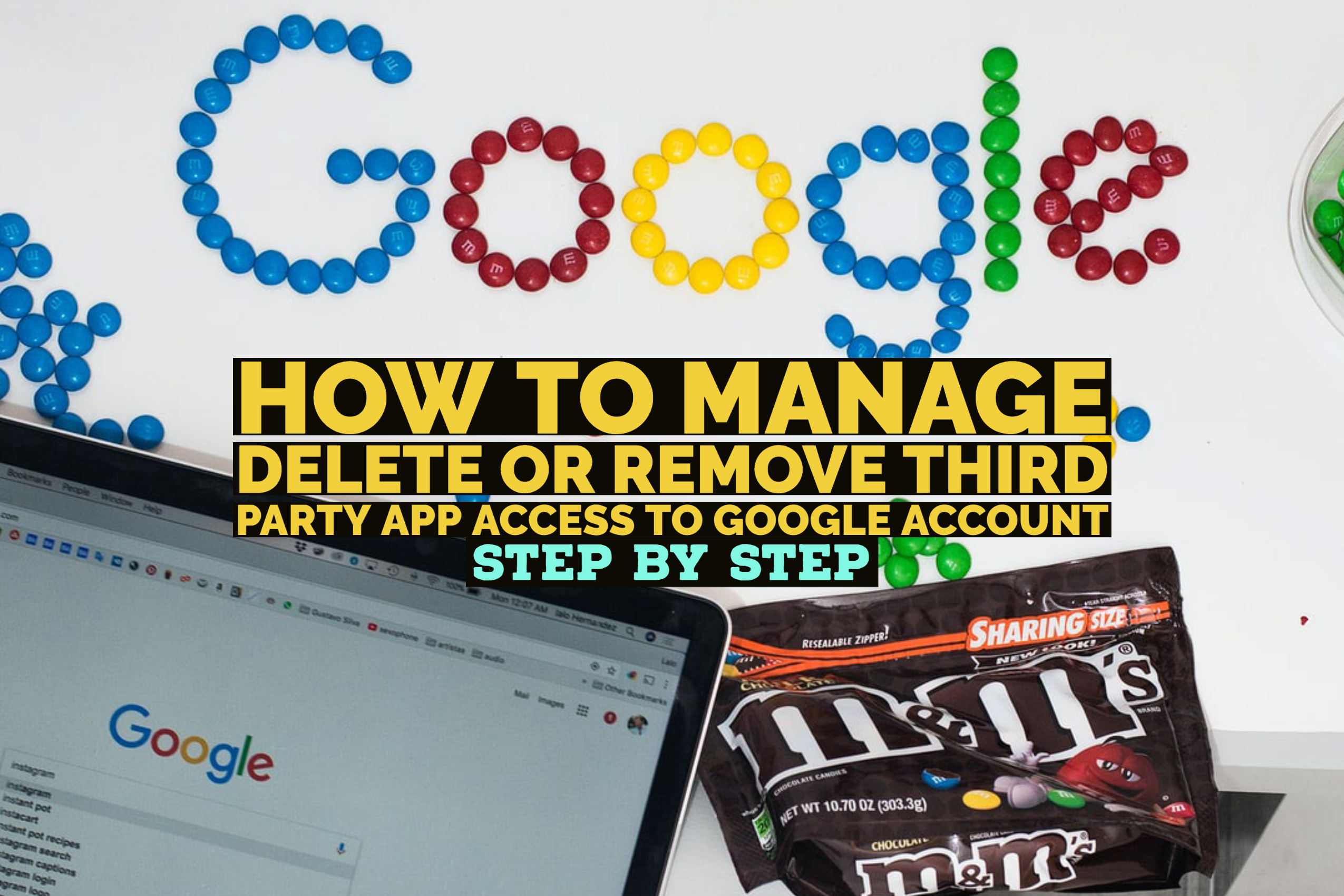加快計算機加快計算機的10個簡單步驟
您的計算機是否以蝸牛的速度移動?我們都去過那裡 - 永遠等待程序加載,看著旋轉輪或感到沮喪,因為簡單的任務花費太長。如果您想知道如何加快計算機的速度,那麼好消息是您不需要成為技術嚮導或購買全新的機器來解決它。
在本指南中,我們將分享10個簡單,實用的步驟來加快計算機的速度因此,它運行更流暢,更快。
為什麼您的計算機放慢速度?
在學習如何加快計算機加快計算機之前,知道為什麼它變得慢是有幫助的。這是最常見的原因:
- 同時運行的程序太多:多個應用程序可以超載計算機的內存和處理能力。
- 混亂的硬盤驅動器:一個完整或混亂的硬盤驅動器使快速加載文件變得更加困難。
- 過時的軟件或系統:必須修復舊應用程序或操作系統。
- 啟動程序太多:自動打開的應用程序可以減慢計算機的啟動時間。
- 惡意軟件或病毒:隱藏軟件使用資源並減慢一切。
如果您使用的是Mac且運行速度很慢,請不用擔心!我們也有一個幫助您加快Mac的指南。查看有關提高性能並使MAC運行速度的提示。
現在您知道了原因,讓我們繼續進行10個技巧,以使您的計算機更快!
1。使用工作區簡化器
正如我們前面提到的那樣,太多的程序一次運行是您的PC速度放慢速度的主要原因之一:它使用了很多RAM。解決這個問題的完美解決方案? RAMBOX。
Rambox組織您的所有應用程序都位於一個地方,因此您不必打開多個窗口或選項卡。這使您的計算機工作速度更快並節省了資源。
例如,我們每個月用戶對10個最常用的應用程序進行了精心挑選。然後,我們比較了他們在Chrome與Rambox中運行時使用的功率。在中運行這些應用鍍鉻最多可以使用1700MB的RAM:
但使用Rambox,它僅下降到約1500MB,節省了11.76%計算機的資源!
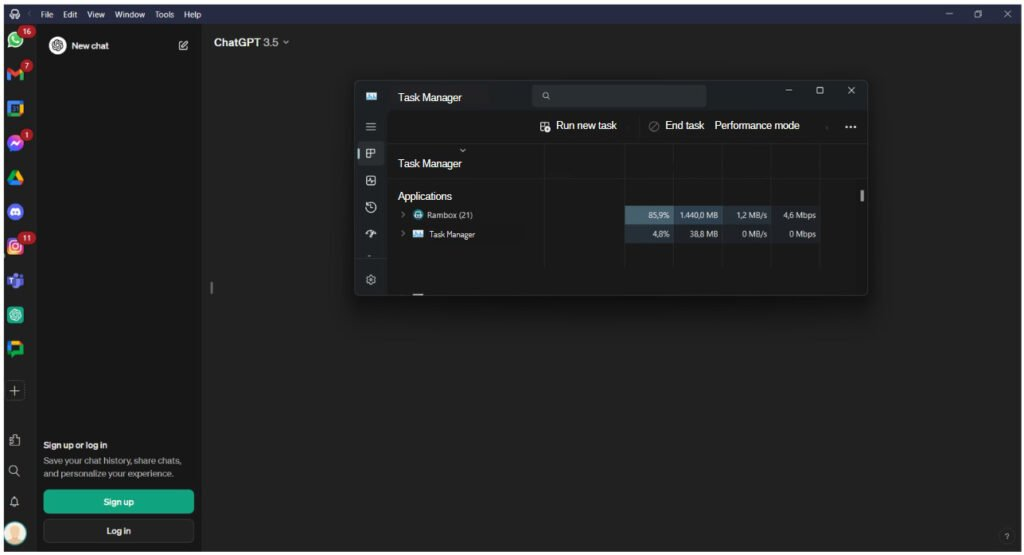
Rambox也有方便應用管理器這向您顯示了每個應用程序使用的功率。您可以使用太多資源輕鬆暫停或關閉應用程序。
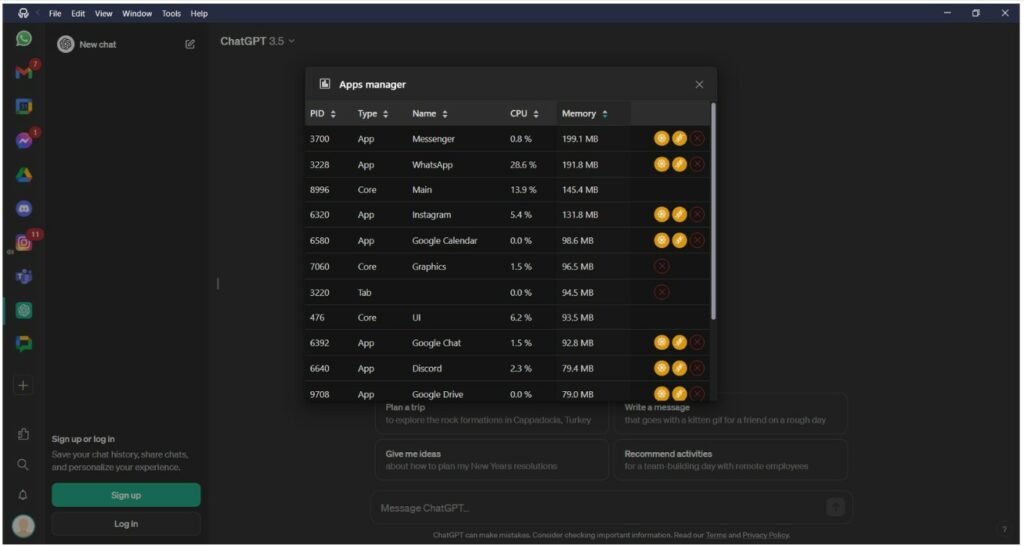
RAMBOX讓您快速關閉您不使用的應用程序,這可以幫助節省資源。為此,請右鍵單擊應用程序,然後選擇“已啟用”。
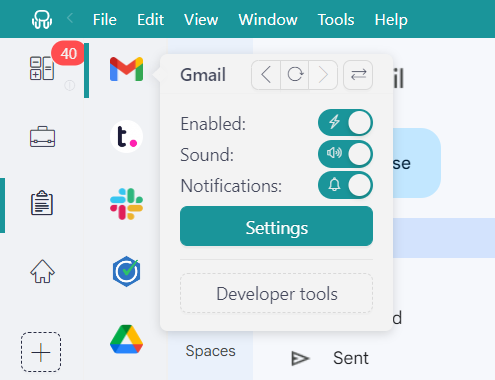
此外,Rambox的很棒休眠功能。它會自動關閉已經無效一段時間的應用程序,因此他們不會在後台繼續使用計算機的資源。要啟用此功能,請右鍵單擊應用程序並選擇設置。
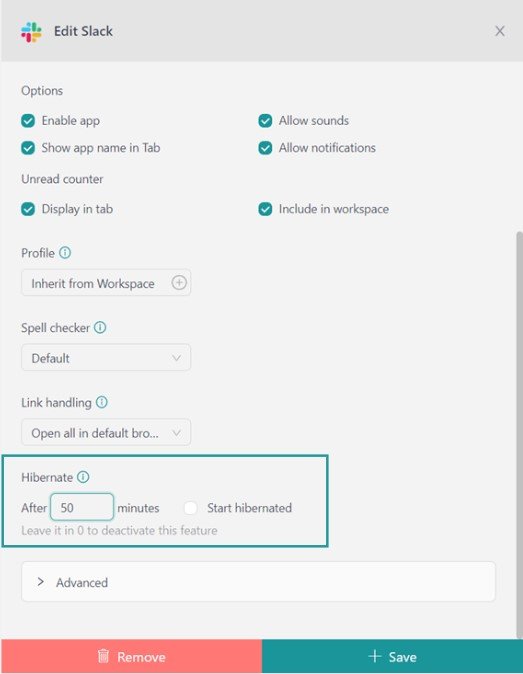
想讓您的計算機更快嗎?免費嘗試Rambox,並享受更清潔,更快的工作區!
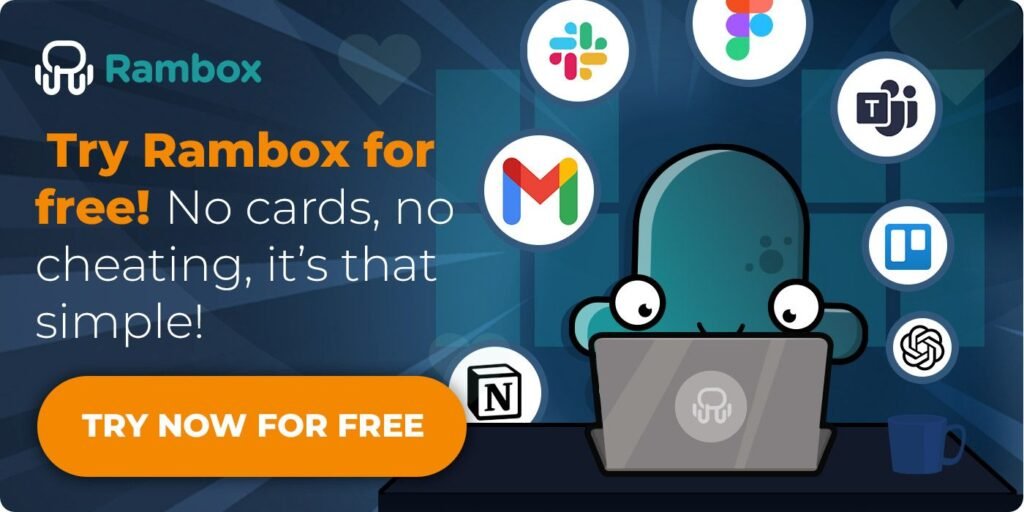
如果您想學習更多的技巧來釋放RAM,請不要錯過我們的文章釋放窗戶中的RAM和Windows的最佳優化工具。
2。清理桌面
凌亂的桌面可以減慢您的計算機。很容易忽略,但是桌面上有太多的文件和快捷方式可以佔用寶貴的資源。當您的計算機加載時,它必須處理所有這些項目,從而使啟動時間更長。
這是一個簡單的修復:花幾分鍾清理桌面。將文件移動到文件夾中,刪除您不再需要的內容,並且只能保持必需的快捷方式。這個小步驟可以幫助您的計算機加載更快,並感覺更井井有條。
乾淨的台式機可以加快計算機的速度,並幫助您保持更大的生產力。
提示:為了更好地組織工作空間,最好的解決方案是Rambox。它使您可以將所需的所有內容保留在一個界面中,並將應用程序組織到使用Rambox工作區的文件夾中。
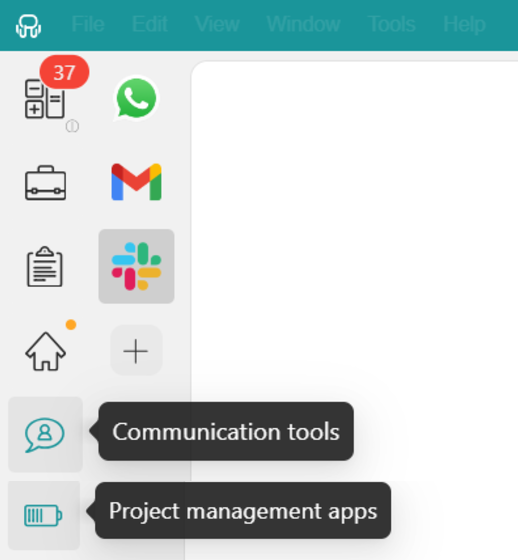
告別混亂的桌面!使用Rambox,您需要的一切都只需單擊即可。
3。卸載不必要的程序
隨著時間的流逝,您可能會累積不再使用的程序。這些程序佔據了您的計算機上的寶貴空間和資源,從而減慢了它。
好消息是,擺脫不必要的程序很容易!去計算機的控制面板或設置,找到已安裝程序列表並卸載您不需要的那些。請務必對可能與其他軟件一起安裝的任何工具欄或隱藏程序進行仔細檢查。
通過清除未使用的程序,您可以釋放空間並改善計算機的性能。
4。禁用啟動程序
一些程序打開計算機時會自動啟動。儘管這似乎很方便,但它可以減慢您的啟動時間並消耗系統資源。
為了加快事情的速度,您可以禁用不必要的啟動程序。這是這樣做的方法:
- 按Ctrl + Shift + Esc打開工作管理員。
- 去啟動選項卡。
- 在這裡,您會看到自動啟動的程序列表。右鍵單擊您不需要的任何程序 並選擇禁用。
您的Web瀏覽器存儲許多數據,例如緩存和cookie,以幫助網站加載更快。但是,隨著時間的推移,這些數據可以堆積並減慢您的瀏覽器。
為了提高計算機的速度,最好定期清除瀏覽器的緩存和餅乾。這是這樣做的方法:
在Chrome:
- 單擊右上角的三個點,然後選擇更多工具>清除瀏覽數據。
- 選擇一個時間範圍(例如,最近4週或一直以來)和選中框用於cookie和其他站點數據以及緩存的圖像和文件。
- 單擊清除數據。
在Firefox中:
- 單擊右上角的三個水平線,然後選擇設定。
- 去隱私與安全選項卡然後向下滾動到cookie和網站數據部分。
- 點擊清晰的數據,然後選擇cookie和網站數據以及緩存的Web內容,然後單擊“清除”。
6。刪除臨時文件
程序和操作系統創建臨時文件以存儲數據以供短期使用。儘管它們有助於加快流程,但它們可以隨著時間的流逝而積累,並在計算機上佔用不必要的空間。
這是刪除它們的方法:
在Windows上:
- 按Windows + R打開運行對話框。
- 類型%溫度%然後按Enter。這將打開存儲臨時文件的文件夾。
- 在文件夾中選擇所有文件(按CTRL + A),然後按DELETE。某些文件可能正在使用,無法刪除,因此您可以跳過這些文件。
使用磁盤清理:
- 按Windows + S,然後鍵入磁盤清理。
- 選擇你想清潔的開車(通常C :),然後單擊“確定”。
- 在磁盤清理工具中,選擇臨時文件,單擊確定刪除它們。
7。釋放磁盤空間
用完磁盤空間可以減慢您的計算機。當您的硬盤驅動器太飽滿時,它不能高效地執行。幸運的是,有一些簡單的方法可以釋放空間。
從卸載您不再使用的任何程序。瀏覽您的已安裝程序,並刪除不再需要的佔用空間。
如果有大文件,例如視頻或照片,請考慮將它們移至外部硬盤驅動器或將它們上傳到雲存儲。這將使您的計算機平穩運行,而不會消耗寶貴的空間。
您也可以使用磁盤清理工具。按Windows + S,然後鍵入磁盤清理。選擇要清潔的驅動器,然後單擊確定。在工具中,檢查框您不再需要的系統文件,回收箱和其他文件,然後單擊確定以刪除它們。
8。更新您的操作系統
過時的軟件可以減慢您的計算機,甚至會產生安全風險。保持操作系統(OS)的最新狀態可確保您的計算機具有最新的功能和安全補丁,從而可以提高性能。
到更新您的操作系統,請按照以下簡單步驟:
- 按Windows + i打開設置菜單。
- 點擊更新和安全性。
- 選擇Windows更新。
- 點擊檢查更新。
- 如果有更新,它們將是自動下載和安裝。
9.檢查惡意軟件和病毒
惡意軟件和病毒可以在後台秘密運行,利用計算機的資源並使其緩慢。定期掃描計算機以獲取惡意軟件是保持性能和安全性的關鍵。
要檢查惡意軟件和病毒,確保您有防病毒計劃安裝。如果您沒有一個,則有很多免費選項。然而,Windows帶有Windows Defender,它已經是內置的,因此您可以掃描計算機而無需安裝任何額外的內容。
到使用Windows Defender掃描:
- 打開啟動菜單並輸入Windows安全性。
- 單擊Windows安全應用程序打開它。
- 然後,去病毒和威脅保護然後單擊快速掃描快速檢查或完整掃描進行更徹底的檢查。
掃描完成後,請按照提示刪除或隔離發現的任何威脅,並且您的計算機應更平穩地運行。
10。添加更多RAM或升級您的硬件
如果您的計算機仍在緩慢運行,即使遵循所有前一步,也可能是時候進行升級了。添加更多的RAM(隨機訪問存儲器)可能會產生很大的不同。 RAM可幫助您的計算機立即處理更多任務,而不會放慢速度。
要查看您的電腦有多少RAM,請按Ctrl + Shift + ESC到打開任務管理器然後轉到“性能”選項卡。如果您的公羊最大化,那麼添加更多可以真正加快速度,尤其是為了運行視頻編輯或遊戲等重型程序。
另一個選擇是升級到固態驅動器(SSD)。 SSD比常規硬盤驅動器快得多,這可以幫助您的計算機更快地啟動並更快地加載文件。
我們希望這10個關於如何加快計算機有所幫助的簡單技巧,並且您的PC現在正在運行速度與Usain Bolt一樣快!
記住,你可以免費嘗試30天的Rambox- 無技巧,無需信用卡!
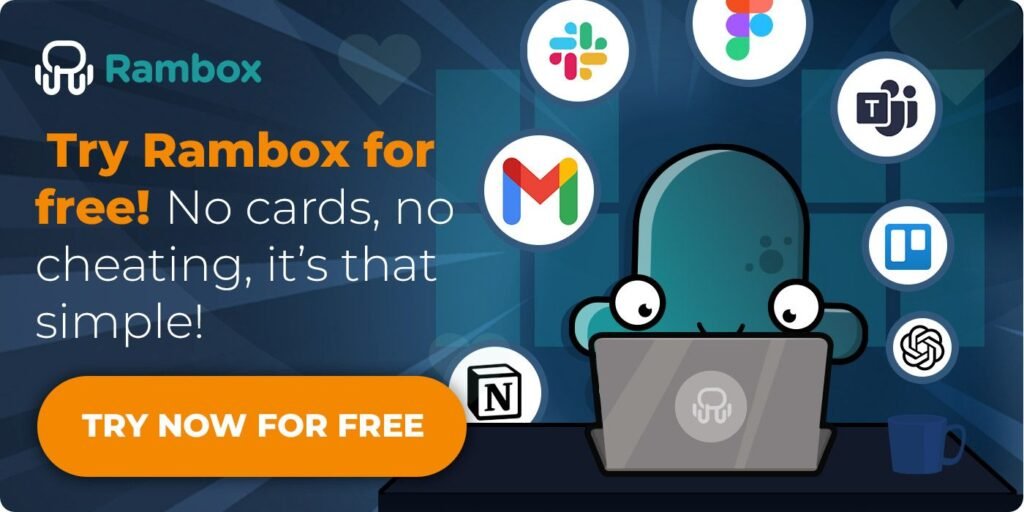



![如何在 Insignia Fire TV 上進行螢幕鏡像 [Android、iPhone、PC]](https://pfrlju.com/tech/adelia/wp-content/uploads/2022/01/how-to-screen-mirror-on-insignia-fire-tv.webp)
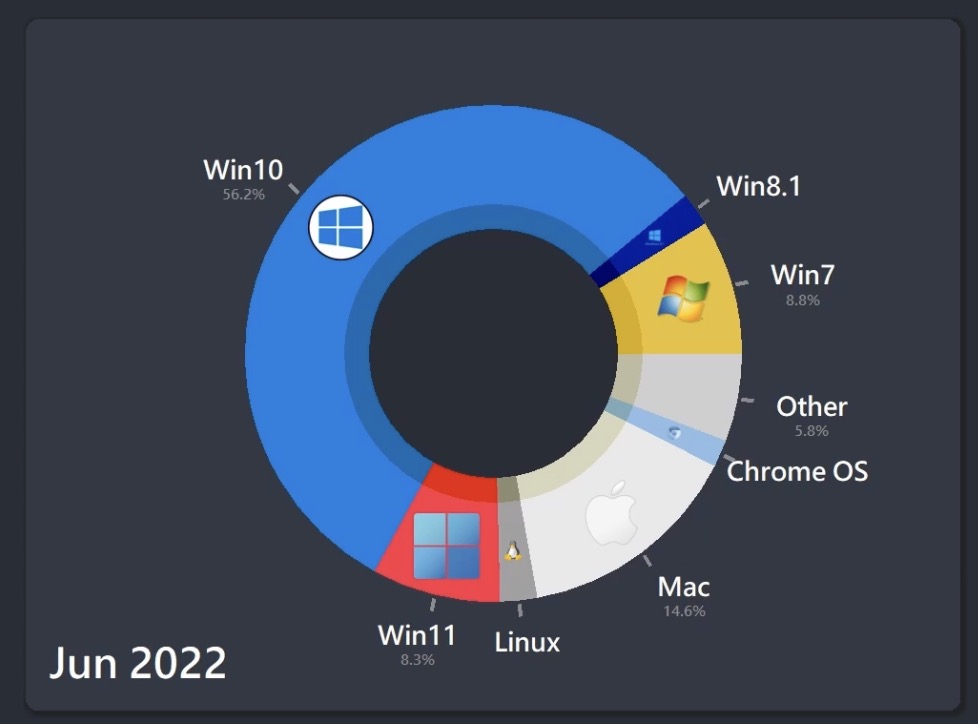


![如何录制 WhatsApp 通话 [所有设备]](https://pfrlju.com/tech/avilas/wp-content/uploads/cache/2025/12/record-whatsapp-calls.jpg)